
Microsoft antaa sinun nyt selata Windows 10 -sovelluksiapuhelimesta tai muusta laitteesta ja asenna ne etäyhteyden kautta tietokoneeseen. Se on kuin pelien asentaminen Xboxiin tai käsky Steamin lataamaan pelejä, kun olet poissa kotoa.
Siirry tähän Windows App Store -sivustolleselaimesi. Voit käyttää selainta Macissa, Chromebookissa, iPhonessa, iPadissa, Android-laitteissa tai muissa, jotka eivät ole Windows 10. Kirjaudu sisään samalla Microsoft-tilillä, jota käytät tietokoneellasi.
Etsi asennettava sovellus joko käyttämällä sivun yläosassa olevaa hakupainiketta tai selaamalla käytettävissä olevia sovelluksia.

Napsauta “Asenna laitteilleni” -painiketta, jos sinulla on jo sovellus. Jos et, napsauta sinistä “Get” -painiketta samassa paikassa lisätäksesi sovelluksen Microsoft-tiliisi.
Näimme tämän vaihtoehdon vasta vieraillessammeWindows Store -sivuston Mac- ja iPhone-laitteissa, ei silloin, kun avasimme sen Windows 10 -tietokoneen selaimessa. Jos näet “Get” -painikkeen selatessasi Store-sovellusta Windows 10: ssä, se asentaa sovelluksen vain nykyiseen tietokoneeseesi.
Voit selata Windows 10 -tietokoneellaJoskus näet “…” -painikkeen “Hae” -painikkeen oikealla puolella. Napsauta ”…” ja napsauta sitten ”Asenna laitteilleni”. Microsoft testaa edelleen tätä ominaisuutta Windows 10 -selaimissa.

Valitse yksi tai useampi Windows-tietokone, johon haluat asentaa sovelluksen, ja napsauta sitten ”Asenna nyt”.
Voit nimetä tässä luettelossa olevat tietokoneet uudelleen muuttamalla tietokoneiden nimiä.
SAMANKALTAISET Muuta tietokoneesi nimeä Windows 7, 8 tai 10 -käyttöjärjestelmässä
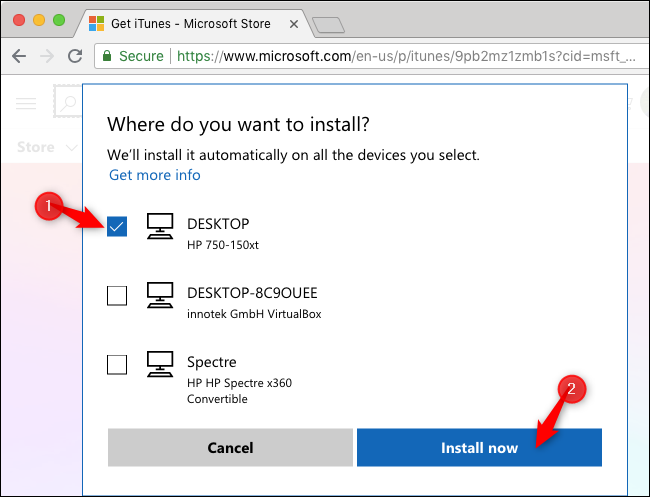
Napsauta “OK” vahvistaaksesi. Windows 10 aloittaa heti lataamisen valitsemillesi tietokoneille, jos ne ovat tällä hetkellä online-tilassa. Jos ne on kytketty pois päältä tai vain katkaistu Internetistä, sovellus aloittaa lataamisen heti seuraavan kerran kun he tulevat verkkoon.
Et voi nähdä tai hallita latausprosessia verkossa, mutta latausprosessi näkyy PC: llä, johon sovellus asentuu - aivan kuten kun asennat sovelluksen normaalisti Kaupasta.

Toista tämä prosessi, jos haluat asentaa useita sovelluksia etäyhteydellä.







